Google Chrome,一款很棒且速度已经相当快的互联网浏览器。然而,通过调整一些设置,Google Chrome 可以变得更快。
在本技巧中,我将解释设置并显示调整,以便您可以自己应用。您会立即注意到速度差异!
注意:Chrome 中的这些设置会不断变化。如果您正在阅读本文,则标志或设置可能已过时!
让 Google Chrome 速度更快
我们首先打开 Google Chrome 的“秘密”设置。
打开谷歌浏览器。在地址栏中输入: 铬://标志/
警告 这些实验性功能随时可能被修改、崩溃或消失。我们不保证如果您启用任何这些实验会发生什么:您的浏览器甚至可能会自发着火。开个玩笑吧,它可能会清除您浏览器中的所有数据,或者以意想不到的方式使您的安全和隐私面临风险。您启用的任何实验都将对该浏览器的所有用户启用。所以要密切注意你所做的事情。您对 Chrome 的新功能感兴趣吗?尝试我们的测试版频道:https://chrome.com/beta。
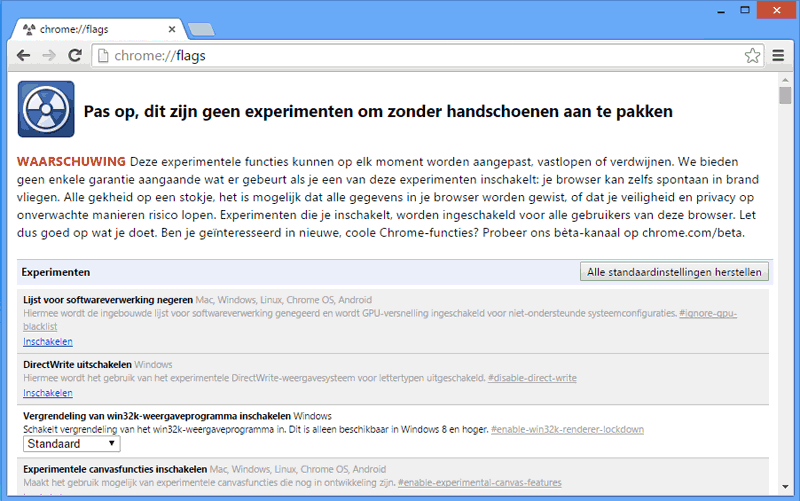
为了更轻松地搜索这些迷宫般的设置,最好使用 Google Chrome 搜索功能来更轻松地找到我推荐的各种设置。
将最大平铺设置为 512
我们将从设置最大平铺开始。最大平铺设置告诉 Google Chrome 对于密集型网站可以使用多少 RAM。
- 在 Google Chrome 中使用 CTRL+F 或 CMD+F 键盘快捷键并搜索“感兴趣区域的最大图块数量“
- 将选项从默认更改为 512
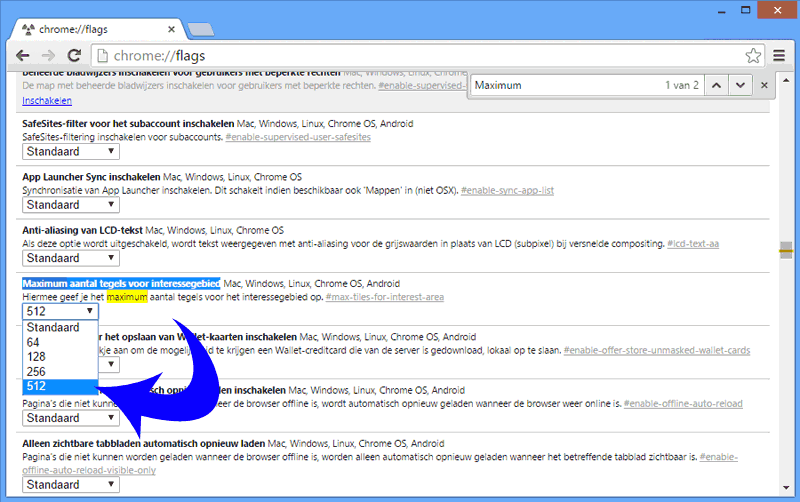
调整光栅线程数
我们将把下一个光栅线程选项从默认值调整为 4。此选项将优化图像的渲染速度,因此加载图像的速度会更快。
- 在 Google Chrome 中使用 CTRL+F 或 CMD+F 键盘快捷键并搜索“光栅线程数“
- 将选项从默认值调整为 4。

激活SPDY
这一调整将使上网速度加快很多,SPDY 仍处于实验阶段。该项目的主要目标是用更好的替代方案取代超文本传输协议(HTTP)1.1 版,通过数据压缩、优先级和复用“HTTP/2”实现更高的传输速度。
- 在 Google Chrome 中使用 CTRL+F 或 CMD+F 键盘快捷键并搜索“SPDY“
- 选择 因沙克伦.
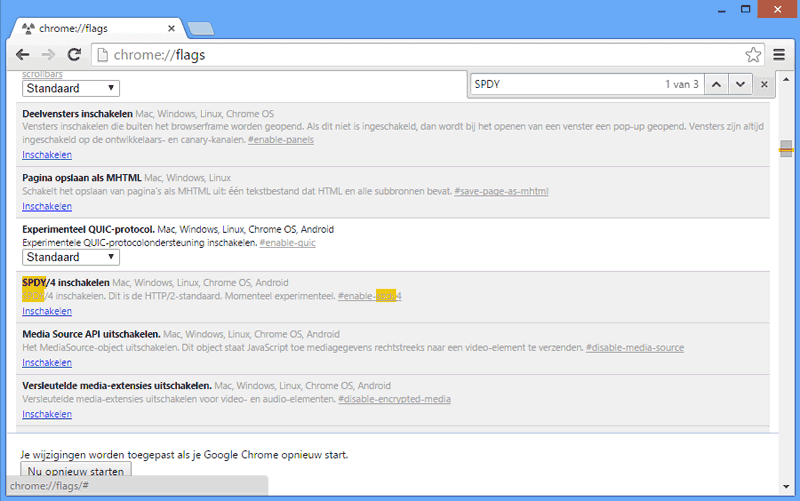
启用覆盖滚动条
用于覆盖的滚动条将使滚动页面更加愉快,因为用于覆盖的滚动条使滚动更加平滑。这感觉比较微妙,与其说是让 Google Chrome 速度更快的功能,不如说是改善用户体验。它在内容较多的较长网站上尤其有效。
- 在 Google Chrome 中使用 CTRL+F 或 CMD+F 键盘快捷键并搜索“用于叠加的滚动条“
- 选择 转变。
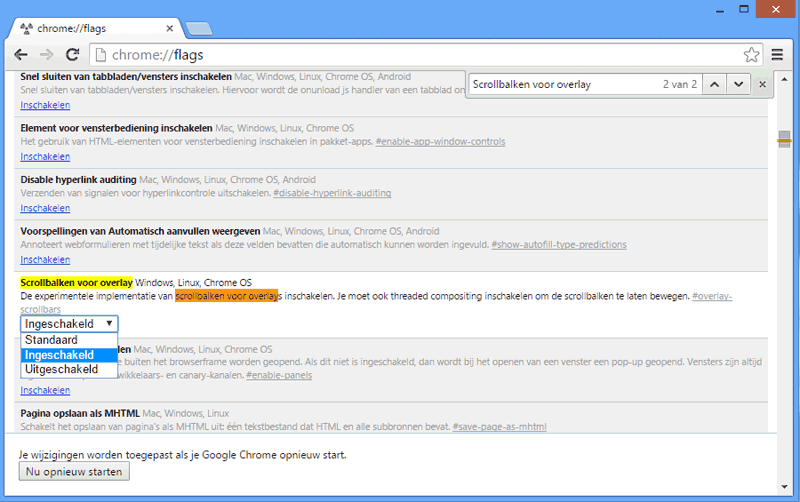


导航栏覆盖层之外的所有选项都找不到了。难道这些都被重命名了?
谢谢,我的浏览器现在快多了!